ppt修改单张幻灯片背景颜色的教程
2023-07-07 09:40:02作者:极光下载站
ppt作为一款用来制作演示文稿的办公软件,为用户带来了许多的便利,并且深受用户的喜欢,当用户在使用这款办公软件时,会发现其中有着丰富的动画效果功能,能够将无聊的演示效果变成生动有趣许多,因此ppt受到了许多用户的喜欢,当用户在编辑演示文稿时,想要将某一张幻灯片的背景颜色进行修改,却不知道怎么来操作实现,其实这个问题是很好解决的,用户直接在单张幻灯片上右键点击,在弹出来的右键菜单中选择设置背景格式选项来解决,在打开的设置背景格式窗口中,用户在填充选项卡中来选择纯色填充即可解决问题,那么接下来就让小编来向大家分享一下ppt修改单张幻灯片背景颜色的方法步骤吧。
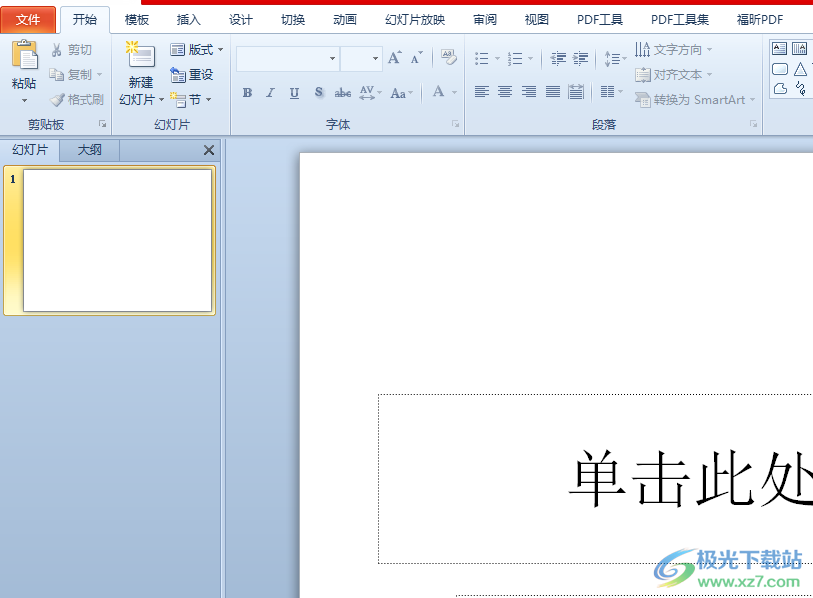
方法步骤
1.用户在电脑上打开ppt软件,并进入到演示文稿的编辑页面上
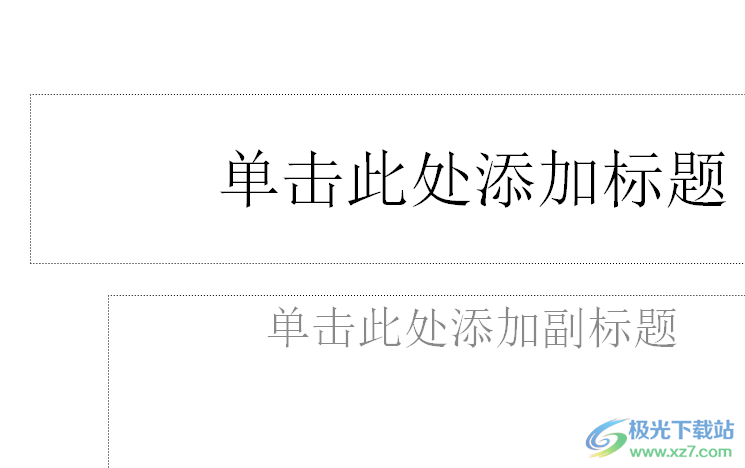
2.接着用户找到需要修改背景颜色的幻灯片,并用鼠标右键点击,在弹出来的右键菜单中,用户选择其中设置背景格式选项
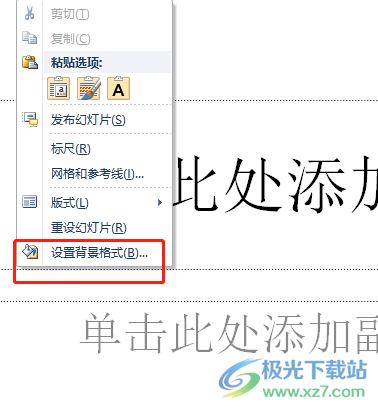
3.进入到设置背景格式窗口中,用户在默认的填充选项卡中点击纯色填充选项下方的颜色选项
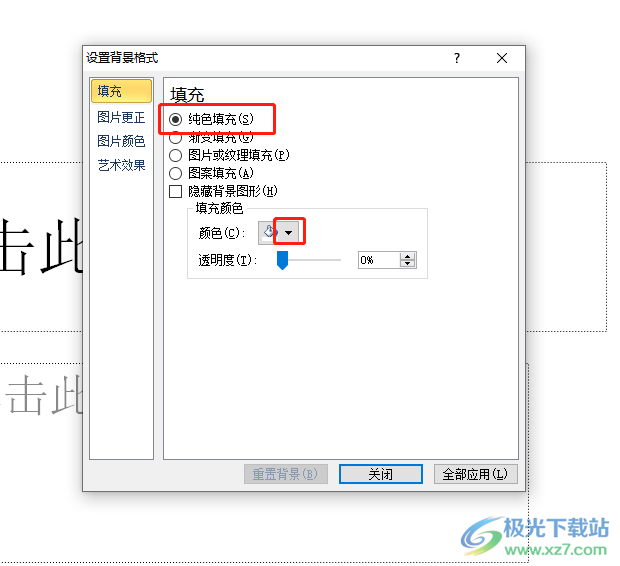
4.将会弹出下拉选项卡,用户选择自己喜欢的颜色来修改背景颜色
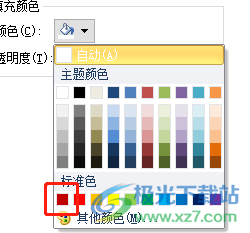
5.设置完成后,用户直接在窗口的右下角按下关闭按钮即可解决问题
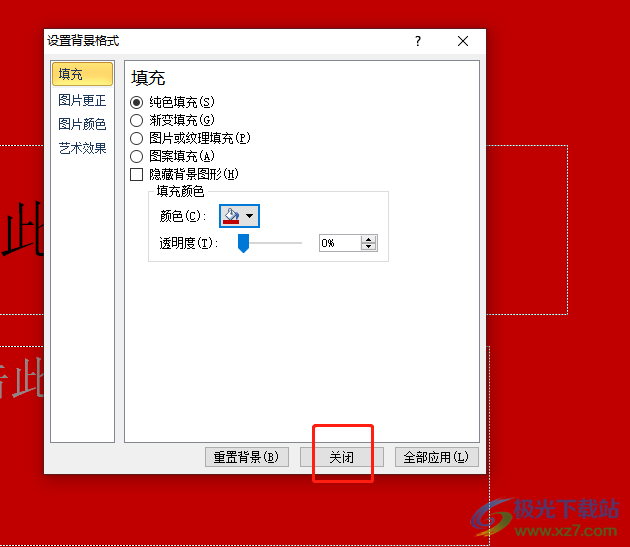
6.最后,用户回到编辑页面上,就可以看到幻灯片显示出来的背景颜色发生了变化

以上就是小编对用户提出问题整理出来的方法步骤,用户从中知道了大致的操作过程为右键单张幻灯片——点击设置背景格式——纯色填充——点击颜色下拉箭头——选择自己喜欢的颜色——关闭窗口这几步,方法是很简单的,因此感兴趣的用户可以跟着小编的教程操作起来。
